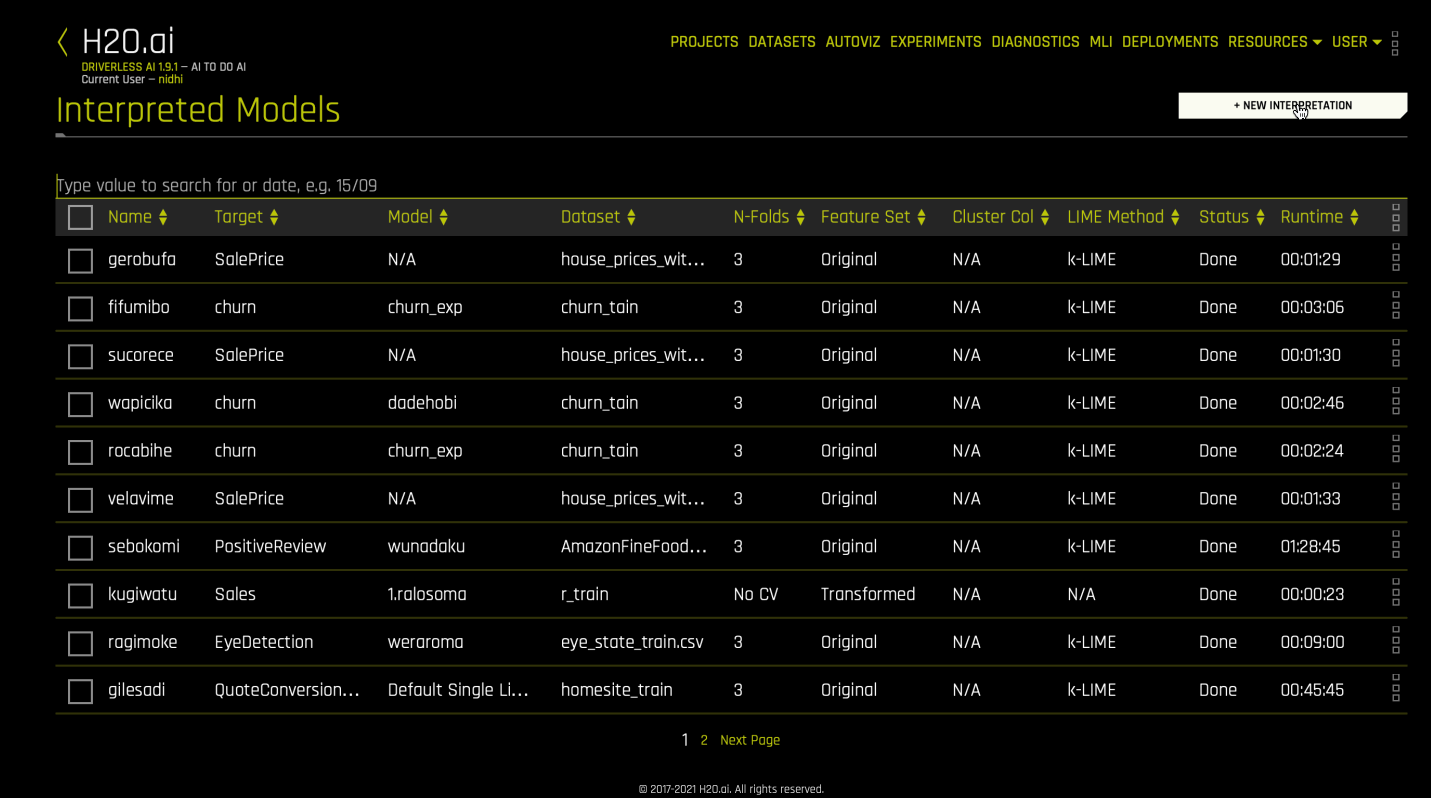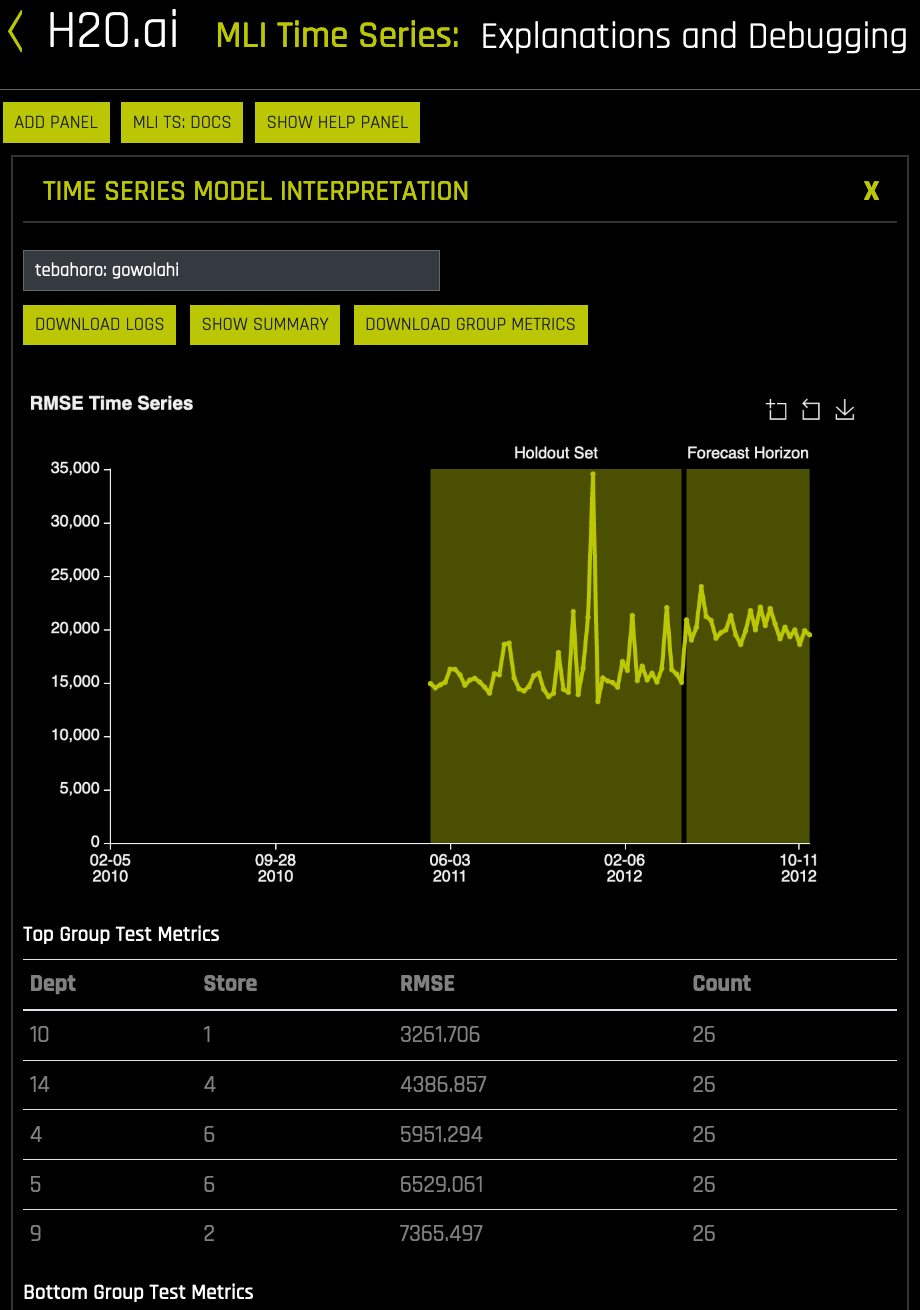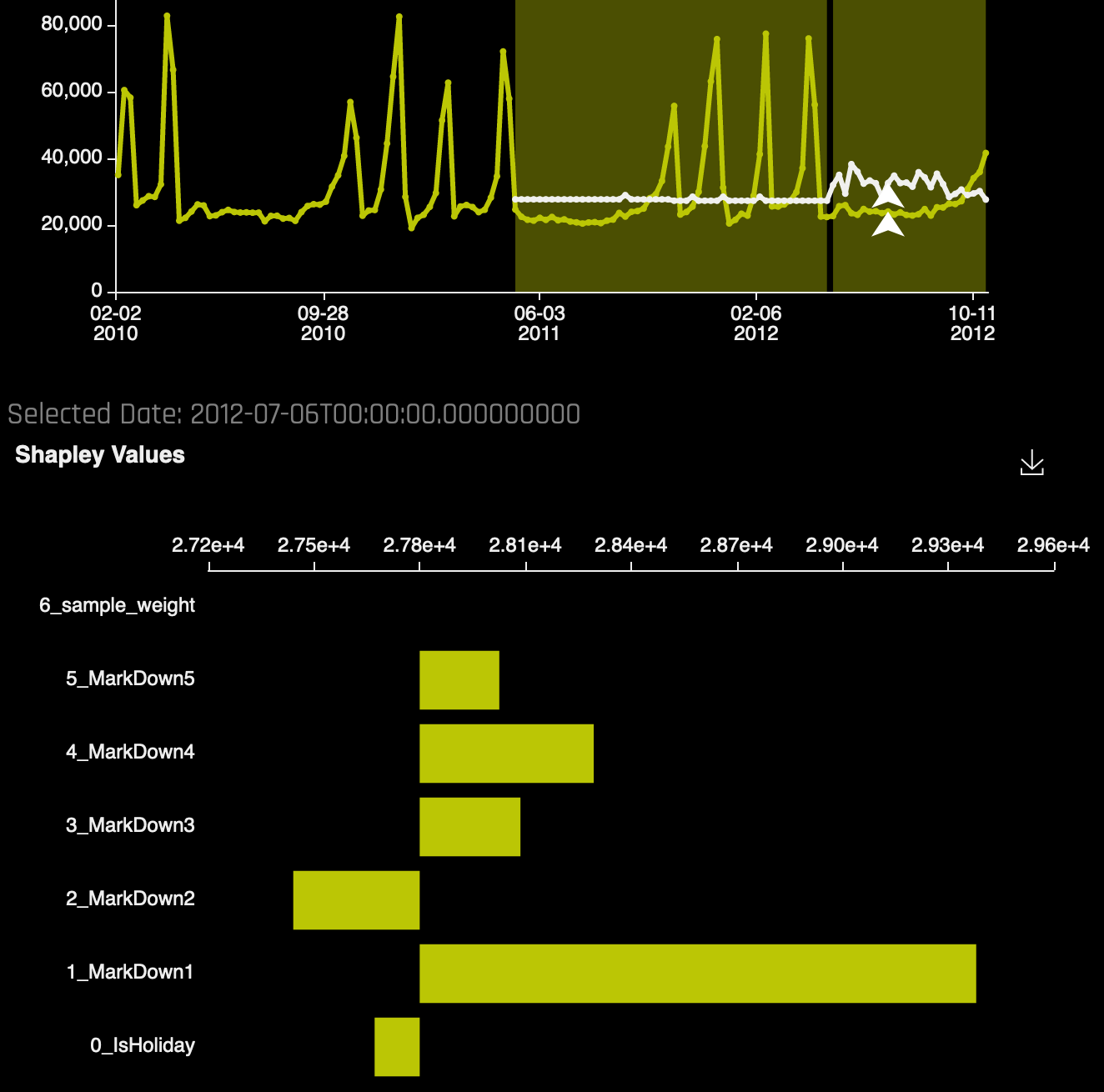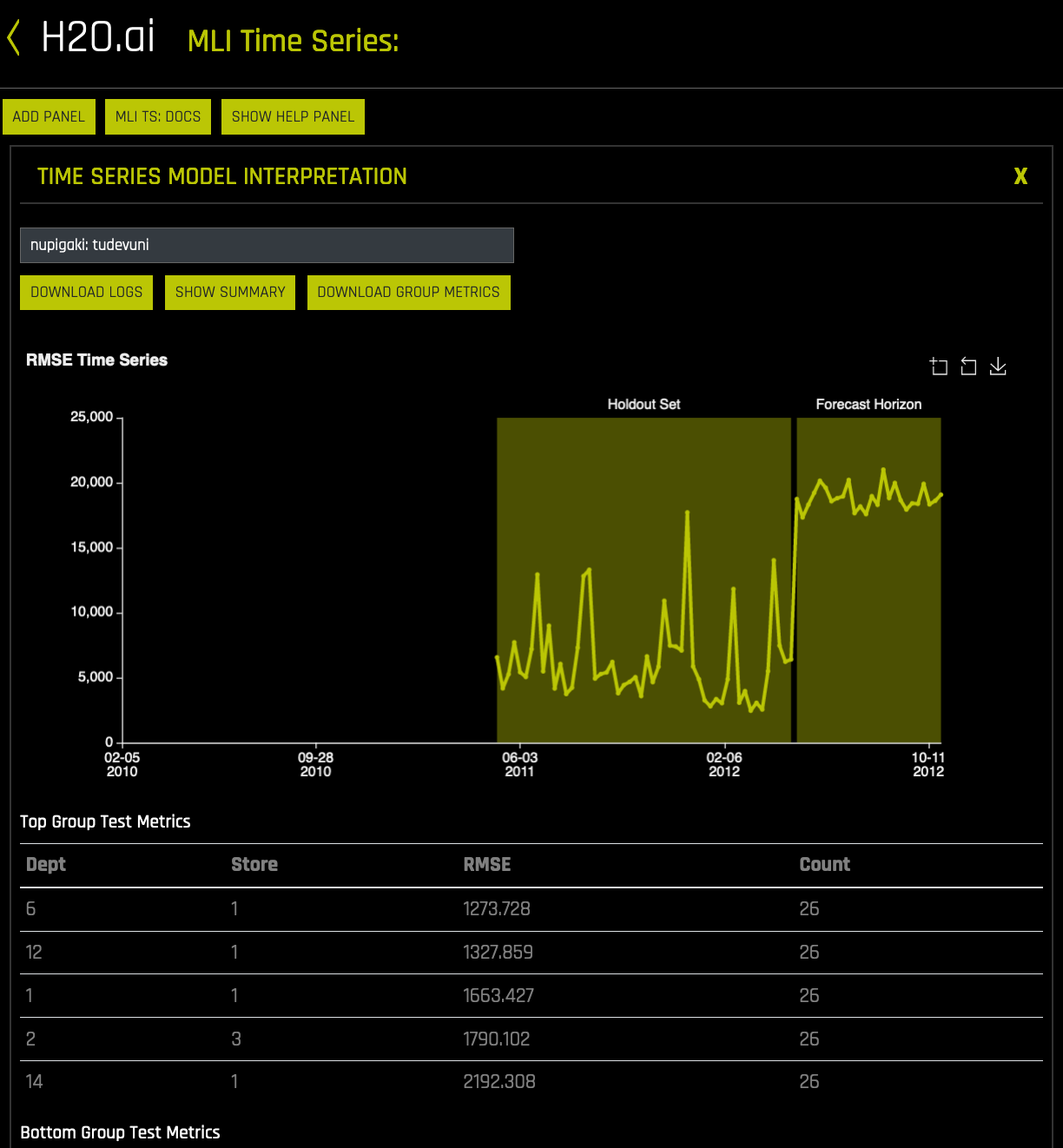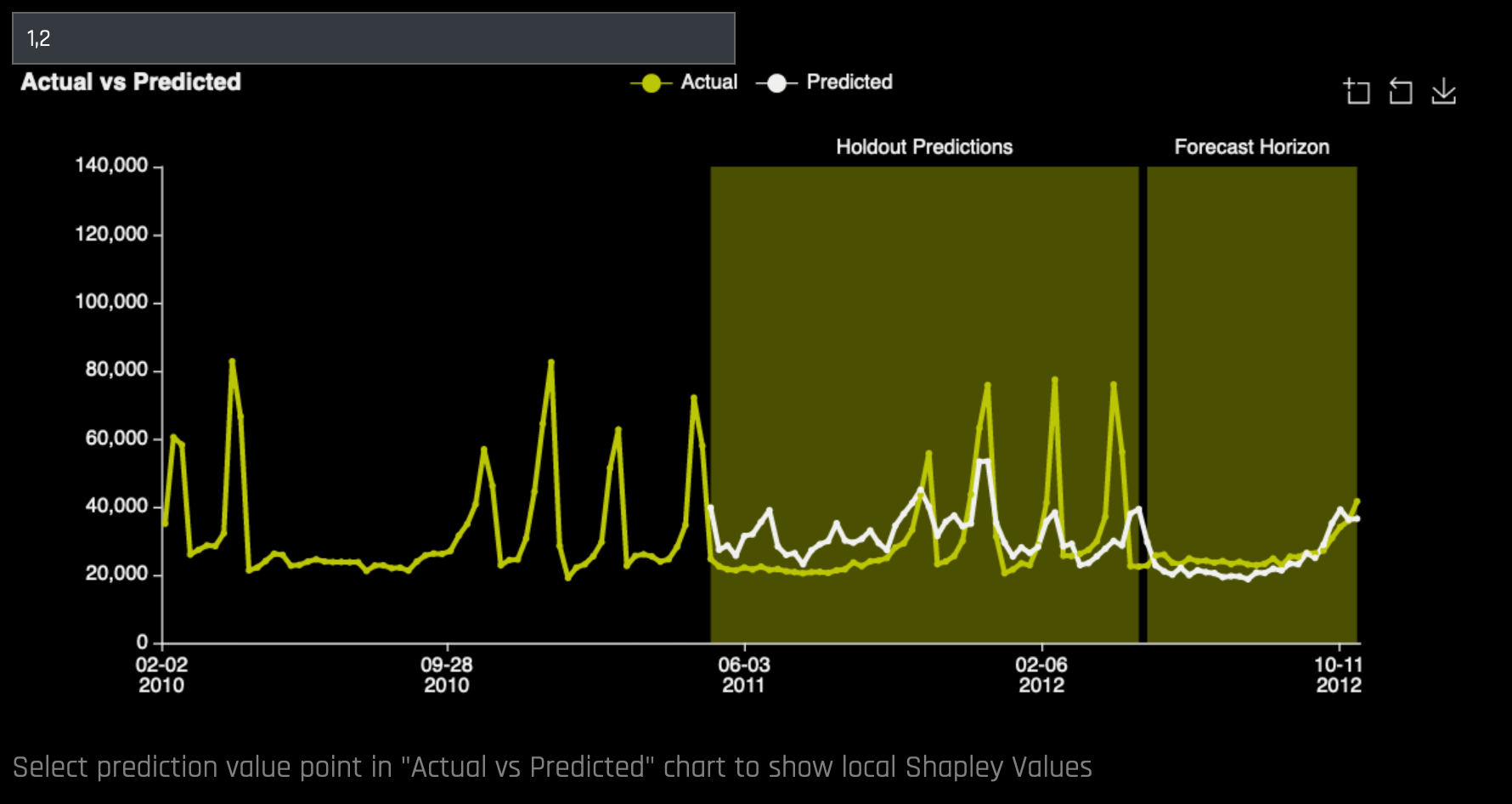Time Series 실험을 위한 MLI¶
본 섹션에서는 time series 실험을 위한 MLI의 실행법에 관해 설명합니다. 정규 실험에 대한 MLI 정보는 정규(non-time-series) 실험을 위한 MLI 를 참조하십시오.
time series 모델 해석에는 두 가지 방법을 사용합니다.
UI의 우측 상단 모서리에 위치한 메인 메뉴의 MLI 링크를 사용하여 Driverless AI 모델 또는 외부 모델을 해석합니다. 해당 프로세스는 Interpreting a Driverless AI Model 및 Interpreting Predictions from an External Model 섹션에 설명되어 있습니다.
완료된 실험 페이지에서 Interpret this Model 버튼을 사용하여 기본 특성 및 변형 특성에서 Driverless AI 모델을 해석합니다. Run Interpretation from Completed Experiment page (아래 참조)
Limitations
이 릴리스는 1.8.9 및 이전 버전에서 실행하는 실험을 지원하지 않습니다. MLI 마이그레이션은 버전 1.8.9 미만의 실험을 지원하지 않습니다.
MLI는 다중 클래스 Time Series에 사용할 수 없습니다.
테스트 세트가 실제값을 포함한 경우, time series 메트릭 플롯과 그룹 메트릭 테이블이 나타납니다. 실제값이 없는 경우, MLI가 실행되지만 예측값 time series와 Shapley 테이블만 나타납니다.
MLI를 현재 모델에서 실행하기 위해서는 인터넷 연결이 필요하지 않습니다.
다중 그룹 Time Series MLI¶
본 섹션은 다중 그룹의 time series 데이터에서 MLI를 실행하는 방법에 관해 설명합니다.
완료된 time series 실험에서 Interpret this Model 버튼을 클릭하여 해당 실험에 대한 모델 해석을 시작합니다. 이 페이지에는 다음이 포함됩니다.
이 페이지를 읽고 사용하는 방법에 관해 설명하는 도움말 패널입니다. 해당 텍스트를 숨기려면 Hide Help Button 을 클릭하십시오.
테스트 세트가 제공되고 테스트 세트에 실제값이 포함된 경우, 패널에 time series 플롯과 실험에 사용된 scorer를 기초로 하는 상위 및 하위 그룹 매트릭스 테이블이 표시됩니다. 해당 메트릭 플롯은 홀드아웃 예측 및 테스트 세트에 대한 시간 포인트별 관심 메트릭을 표시합니다. 이와 마찬가지로 실제 vs. 예측 플롯은 홀드아웃 세트 및 테스트 세트에 대한 시점별 실제값과 예측값을 표시합니다. 필요 시 이 패널의 크기를 조정할 수 있습니다.
테스트 세트가 제공되지 않을 경우, 내부 검증 예측이 사용됩니다. 메트릭 플롯은 홀드 아웃 예측에 대한 시점별 관심 메트릭만 표시합니다. 이와 마찬가지로 실제 vs. 예측 플롯은 홀드 아웃 세트의 시점별 실제값과 예측값만 표시합니다.
이 해석이 구축될 때 생성된 로그를 검색하기 위한 Download Logs 버튼.
각 그룹 scorer의 평균 및 각 그룹의 샘플 크기를 검색하기 위한 Download Group Metrics 버튼.
사용된 실험 설정에 대한 세부 내용을 제공하는 Show Summary 버튼.
확인하려는 그룹 선택을 위한 Group Search 입력 필드(아래로 스크롤).
줌 기능을 사용하려면 그래프의 우측 상단 모서리에 있는 Enable Zoom 아이콘을 클릭하고, 이를 통해 그래프의 어느 곳이든 확대할 수 있습니다. 해당 아이콘을 선택한 상태에서 클릭 및 드래그해서 확대하려는 그래프 부분의 위에 상자를 그립니다. Disable Zoom 아이콘을 클릭하여 기본보기로 돌아갑니다.
패널 아래로 스크롤하고 Group Search 필드에서 그룹을 선택하여 그룹의 실제값 대 예측값의 그래프를 확인합니다. 출력된 그래프는 로컬 머신으로 다운로드할 수 있습니다.
플롯(흰색 선)에서 예측 지점을 클릭하여 해당 예측 지점에 대한 Shapley values를 확인합니다. 또한, Shapley values 플롯은 로컬 컴퓨터로 다운로드할 수 있습니다.
Add Panel 을 클릭하여 새로운 MLI Time Series 패널을 추가합니다. 이를 통해 동일한 모델에서 서로 다른 그룹을 비교할 수 있고, 다른 모델 간 《side-by-side》 비교를 할 수 있는 유연성을 제공합니다.
단일 Time Series MLI¶
Time Series MLI는 하나의 그룹만 사용 가능한 경우에도 실행할 수 있습니다.
완료된 time series 실험에서 Interpret this Model 버튼을 클릭하여 해당 실험에 대한 모델 해석을 시작합니다. 이 페이지에는 다음이 포함됩니다.
이 페이지를 읽고 사용하는 방법에 관해 설명하는 도움말 패널입니다. 해당 텍스트를 숨기려면 Hide Help Button 을 클릭하십시오.
테스트 세트가 제공되고 테스트 세트에 실제값이 포함된 경우, 패널에 time series 플롯과 실험에 사용된 scorer를 기초로 하는 상위 및 하위 그룹 매트릭스 테이블이 표시됩니다. 해당 메트릭 플롯은 홀드아웃 예측 및 테스트 세트에 대한 시간 포인트별 관심 메트릭을 표시합니다. 이와 마찬가지로 실제 vs. 예측 플롯은 홀드아웃 세트 및 테스트 세트에 대한 시점별 실제값과 예측값을 표시합니다. 필요 시 이 패널의 크기를 조정할 수 있습니다.
테스트 세트가 제공되지 않을 경우, 내부 검증 예측이 사용됩니다. 메트릭 플롯은 홀드 아웃 예측에 대한 시점별 관심 메트릭만 표시합니다. 이와 마찬가지로 실제 vs. 예측 플롯은 홀드 아웃 세트의 시점별 실제값과 예측값만 표시합니다.
이 해석이 구축될 때 생성된 로그를 검색하기 위한 Download Logs 버튼.
이 그룹 scorer의 평균 및 이 그룹의 샘플 크기를 검색하기 위한 Download Group Metrics 버튼.
사용된 실험 설정에 대한 세부 내용을 제공하는 Show Summary 버튼.
확인하려는 그룹 선택을 위한 Group Search 입력 필드입니다. 단일 Time Series MLI의 경우, 이 필드에는 한 개의 옵션만 있습니다.
줌 기능을 사용하려면 그래프의 우측 상단 모서리에 있는 가장 좌측에 있는 사각형 아이콘을 클릭하고, 이를 통해 그래프의 어느 곳이든 확대할 수 있습니다. 해당 아이콘을 선택한 상태에서 클릭 및 드래그해서 확대하려는 그래프 부분의 위에 상자를 그립니다. 기본보기로 돌아가려면 줌 아이콘 우측에 있는 사각형 모양의 화살표 아이콘을 클릭합니다.
패널 아래로 스크롤하고 Group Search 필드에서 옵션을 선택하여 그룹의 실제값 대 예측값의 그래프를 확인합니다(단일 Time Series MLI의 경우, 이 필드에는 한 개의 옵션만 있습니다). 출력된 그래프는 로컬 머신으로 다운로드할 수 있습니다.
플롯(흰색 선)에서 예측 지점을 클릭하여 해당 예측 지점에 대한 Shapley values를 확인합니다. 또한, Shapley values 플롯은 로컬 컴퓨터로 다운로드할 수 있습니다.
Add Panel 을 클릭하여 새로운 MLI Time Series 패널을 추가합니다. 이를 통해 다른 모델 간 《side-by-side》 비교를 할 수 있습니다.
Time Series 실험에서 IID explainers 실행¶
time series 실험에서 IID explainers 를 실행하려면 MLI page 에서 새로운 해석을 실행하고 Run with recipes 를 선택합니다.